Tänk dig in i en situation när du filtrerar din lista, att du vill du veta totalen eller antalet som visas. Hur brukar du lösa det? Markera kolumnen och läsa av i statusfältet?
Med denna guiden hoppas jag att jag kan inspirera dig att testa att skapa en beräkning med funktionen Delsumma (eng. Subtotal) i kombination med en tabell. Kommer också utmana dig att inte alltid lägga formler längst ner i dina filer utan skapa utrymme ovanför din lista/tabell så att du snabbt och enkel kan se resultaten.
Kommer också visa på skillnaden mellan att använda Autosumma (SUMMA, SUM) eller DELSUMMA (eng. SUBTOTAL).
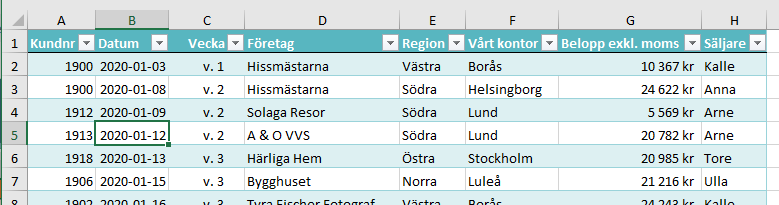
- Välj Start (eng Home)
- Välj Formatera som tabell (eng. Format as table)
- Kontrollera området och klicka OK.
Vill du läsa en guide om att formatera som tabell - klicka på denna länk innan du går vidare - Till guiden "Formatera som tabell"
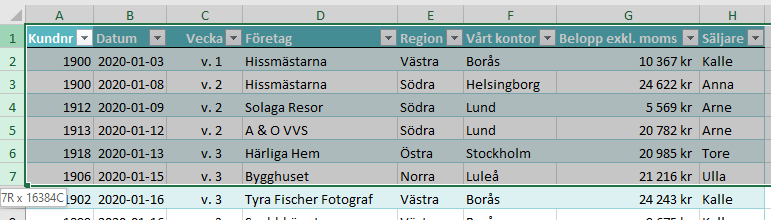
Klicka på siffran för rad 1 och dra ner med vänster musknapp och markera ner till där det står 7R x 16384 C. Detta betyder att du markerat 7 rader och 16384 kolumner (C står för Columns)
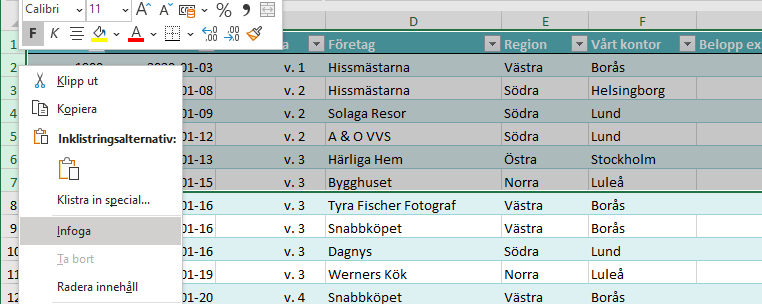
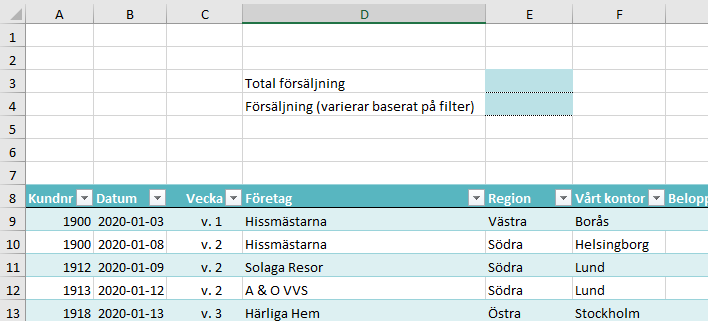
Vi ska skapa två beräkningar, en med vanlig SUMMA (eng. SUM) och en med DELSUMMA (eng. SUBTOTAL)
- SUMMA (eng. SUM) kommer alltid att summera hela området, G10.G292. Oavsett om vi filtrerar kommer den att visa samma total.
- DELSUMMA (eng. SUBTOTAL) kommer däremot att förändras när vi filtrerar listan. Har vi inget filter visar den samma som SUMMA - d v s totalen.
Beroende på vem som ska använda filen som du bygger så brukar det vara bra att förtydliga att uträkningen varierar baserat på valt filter.
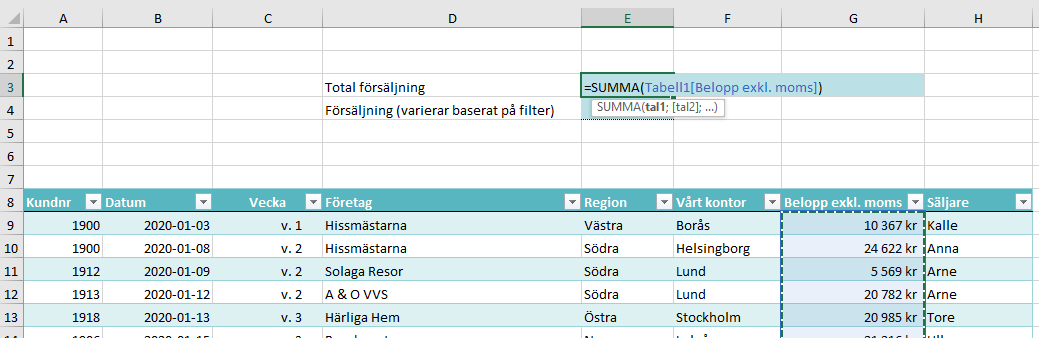
Ställ dig i cellen där du vill ha resultatet och klicka på Autosumma på fliken Start (eng. Home) . Markera sedan hela kolumnen Belopp exkl. moms, genom att glida över ovankanten på cellen med rubriken, så ska du se en svart pil som pekar neråt. Klicka en gång och kolumnen ska blir markerad enligt bilden ovan. Klicka sedan Enter för att bekräfta formeln.
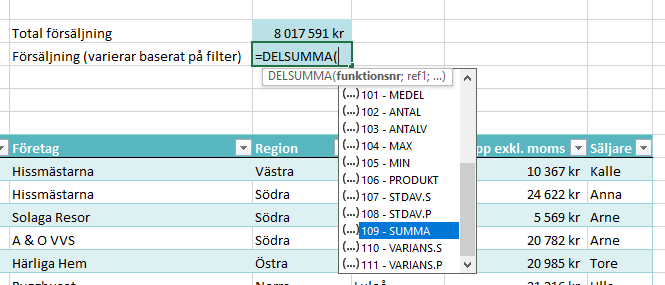
Skapa en DELSUMMA-funktion så här (eng. SUBTOTAL).
- Ställ dig i cellen där du vill ha resultatet
- Skriv likhetstecken =
- Börjar skriv Delsumma på svenska och Subtotal på engelska, när vald funktion är blå-markerad tryck på Tabb-tangenten.
- Välj sedan önskat funktionnr i detta fallet 109 - SUMMA (eng. 109 - SUM). Totalt finns det 11 olika uträkningsmöjligheter med Delsumma/Subtotal.
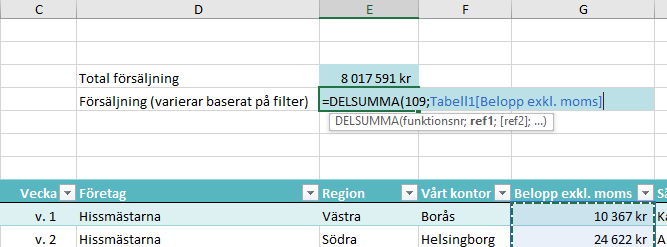
Efter du angivit 109 - Summa skriver du ett semikolon ; och sedan markerar du kolumnen Belopp exkl. moms genom att glida i ovankant av cellen som innehåller rubriken och ser en svart pil som pekar neråt, där klickar du för att markera hela kolumnen.
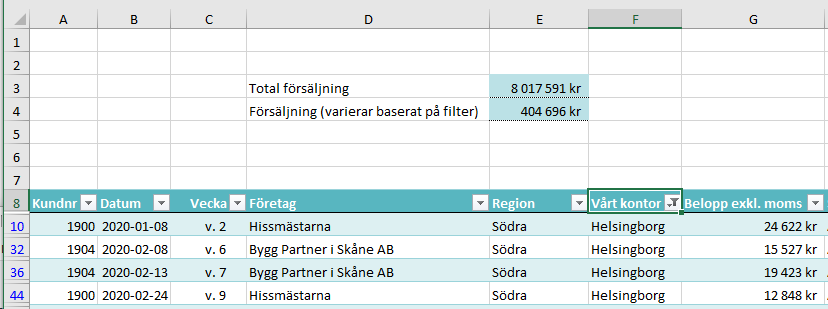
När du filtrera med filterpilarna kommer beräkningen som är skapad med DELSUMMA (eng. SUBTOTAL) att uppdateras med ny beräkning baserat på ditt filter. Medan funktionen som är skapad med autosumma inte förändras.
Tabell Delsumma